windows下安裝偽靜態其實很簡單,Windows2003的IIS6和Windows7的IIS7.5 有些類似,但是不太一樣,我們就已IIS6為例!
首先我們下有一個Windows下的偽靜態組件。下載IIS偽靜態組件——ISAPI_Rewrite3。根據本人測試,這個組件支持.htaccess文件。
然後我們安裝IIS偽靜態組件
1.將下載的ISAPI_Rewrite3解壓,你會看到兩個文件(分別是:ISAPI_Rewrite.dll 和httpd.conf),把整個文件夾解壓到安裝在C:\Program Files\ISAPI_Rewrite下(目錄可以自定義);
2、將Rewrite破解文件夾中的ISAPI_Rewrite.dll文件覆蓋到程序安裝目錄下替換即可;
3、打開安裝目錄下的httpd.conf文件,在裡面輸入以下內容並保存,這樣就沒有使用天數的限制了;
RegistrationName= wlqcwin
RegistrationCode= 2EAD-35GH-66NN-ZYBA
4、安裝好後記得給ISAPI_Rewrite3軟件安裝目錄network service的讀權限,否則會出現無法加載ISAPI_Rewrite的錯誤。
5、添加到IIS中,打開Internet 信息服務(IIS)管理器,找到“網站”,右鍵打開“屬性”選項卡,選擇“ISAPI 篩選器”選項卡,點擊“添加”,彈出“添加/編輯篩選器屬性”,“篩選器名稱”寫上ISAPI_Rewrite,這個可以自定義;“可執行文件”這裡,通 過“浏覽”找到偽靜態組件安裝目錄下的ISAPI_Rewrite.dll文件即可,路徑是C:\Program Files\ISAPI_Rewrite\ISAPI_Rewrite.dll;
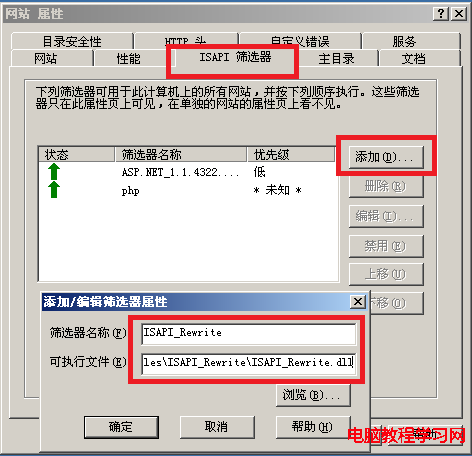
一路確定之後,我們重啟下IIS管理器,之後再次打開網站屬性的“ISAPI 篩選器”,看下是不是剛剛添加的ISAPI_Rewrite變為綠色向上的箭頭呢?這樣的話偽靜態就配置成功了。

IIS偽靜態使用方法
IIS偽靜態配置成功後,在你的IIS管理器——網站下面,任意建立一個新網站,就可以使用偽靜態了。你只需要在新網站根目錄下新建立一個.htaccess文件,用記事本打開,在裡面寫上相應的偽靜態規則即可。
測試IIS偽靜態是否生效
1、在某個單獨網站(如:localhost)新建.htaccess文件,並在文件中寫上以下規則:
RewriteEngine on
RewriteBase /
RewriteRule ^get-(.*).html /get.asp?id=$1
#說明:RewriteEngin on表示啟用重寫功能;RewriteBase / 表示重寫的路徑是從網站根目錄開始。
2、在localhost下新建get.asp文件,文件內容以下:
<% response.write("get_id=" & request.querystring("id")) %>
3、在浏覽器中分別輸入http://localhost/get-123.html 和 http://localhost/get.asp?id=123 ; 如果結果是一樣的,則表明重寫成功。
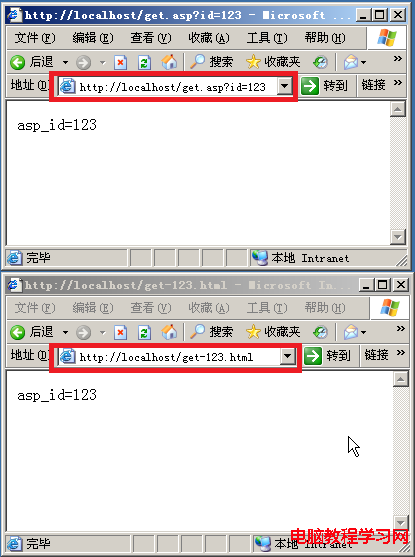
到這裡,整個iis偽靜態環境的配置已經完成了,現在你可以將你的網站沒有錯誤的設置成偽靜態